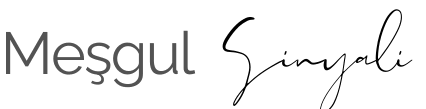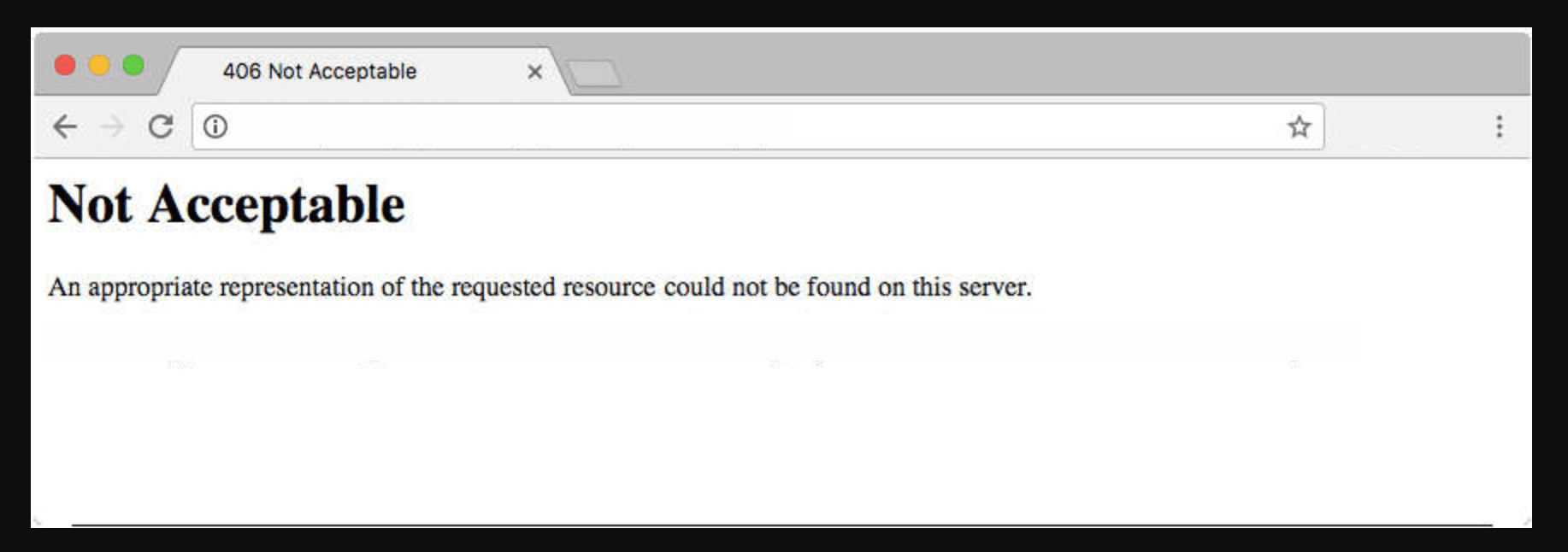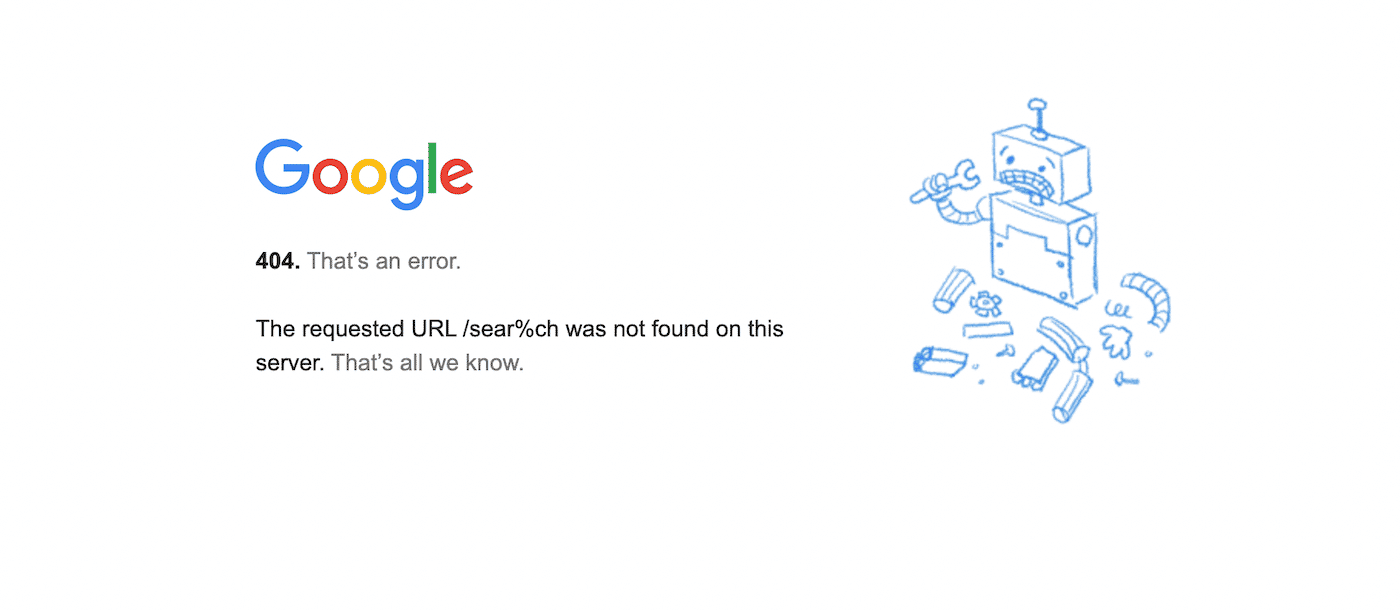HTTP durum kodu hatalarıyla karşılaşmak sinir bozucu ve stresli olabilir. Bu, özellikle mesajın ne anlama geldiğini veya neden kaynaklandığını bilmediğinizde geçerlidir. Karşılaşabileceğiniz hatalardan biri HTTP 408 İstek Zaman Aşımıdır.
Neyse ki, bu sorunu gidermek için etkili birkaç çözüm adımımız bulunuyor. HTTP 408 hatasına neyin neden olabileceğini anlamanız ve ardından bunu düzeltmek için çözümler uygulamanız yeterlidir.
Bu yazıda, HTTP 408 durum kodunu ve hatanın bazı yaygın nedenlerini açıklayacağız. Ardından hatayı çözmek için sekiz olası çözümden bahsedeceğiz. Hadi başlayalım!
İçindekiler:
HTTP 408 Durum Kodu Nedir?
HTTP durum kodları bir istemcinin isteğinin durumunu gösterir. Ayrıca istemcileri isteklerine bağlı olarak farklı kaynaklara yönlendirebilirler.
En yaygın HTTP durum kodu 404’tür ve istenen kaynağın bulunamadığını gösterir. Diğer yaygın durum kodları arasında 200 (OK), 400 (Bad Request) ve 500 (Internal Server Error) bulunur.
Durum kodları beş kategoriye ayrılmıştır:
- Bilgilendirici: Sunucu hala isteği işliyor.
- Başarılı: İstek başarıyla tamamlandı.
- Yönlendirmeler: İstemci farklı bir kaynağa yönlendirilmelidir.
- İstemci Hataları: İstekle ilgili bir hata oluştu.
- Sunucu Hataları: Sunucu ile ilgili bir hata oluştu.
HTTP 408 istemci hataları kategorisine girer. Bu durum kodu, sunucunun istemciden zamanında yanıt alamadığını ve sunucunun isteği beklerken zaman aşımına uğradığını bildirir. Bu durum, istemcinin isteği göndermesinin çok uzun sürmesi veya sunucunun isteği işleyemeyecek kadar meşgul olması halinde ortaya çıkabilir.
HTTP 408 hatası, 504 Ağ Geçidi Zaman Aşımı durum koduna benzer. Ancak, ilki bir ağ geçidinden veya proxy sunucusundan gelmez. Bunun yerine, doğrudan istemcinin bağlı olduğu web sunucusundan gelir.
HTTP 408 İstek Zaman Aşımı Hatasının Yaygın Nedenleri
HTTP 408 istek zaman aşımı hatasının arkasında birkaç olası neden vardır. Bu nedenler şunları içerir:
- Ağ gecikmesi
- Müşteriler zaman aşımına uğruyor
- Sunucuların talebi karşılayamayacak kadar meşgul olması
408 İstek Zaman Aşımı hatası, web sitesi sunucusuna gönderdiğiniz isteğin sunucunun beklemeye hazır olduğundan daha uzun sürdüğü anlamına gelir. İnternetteki yoğun trafik veya sizin tarafınızdaki yavaş internet bağlantısı nedeniyle meydana gelebilir.
Bu durum koduyla ilgili sorun, hem istemci tarafı hem de sunucu tarafı ile ilgili nedenlerle ortaya çıkabilmesidir. Başka bir deyişle, 408 hatası bir istemci hatası olarak kategorize edilse de, bu sorunun mutlaka tarayıcıdan veya cihazdan kaynaklandığı anlamına gelmez. Sunucunun yanlış yapılandırılmış olması veya istekleri doğru şekilde işlememesi mümkündür.
HTTP 408 Hatası Nasıl Çözülür?
Artık HTTP 408 durum kodu hakkında daha fazla bilgi sahibi olduğumuza göre, bunu nasıl çözebileceğinizi tartışalım. Aşağıda kullanabileceğiniz sekiz potansiyel çözüm iki kategoriye ayrılmıştır: istemci tarafı ve sunucu tarafı.
Müşteri Tarafı
Aşağıda HTTP 408 hatasını çözmek için kullanabileceğiniz bazı istemci tarafı çözümler yer almaktadır!
1. Sitenizi Yedekleyin
HTTP 408 hatasını gidermeden önce yapmanız gereken ilk şey web sitenizi yedeklemektir. Böylece, sorunu gidermeye çalışırken bir şeyler ters giderse, geri yüklemek için dosyalarınızın + veritabanınızın tam ve güncel bir sürümüne sahip olursunuz.
Sitenizi yedeklemek için kullanabileceğiniz birkaç yöntem vardır. Bunlardan biri manuel full backup almaktır. Bu yöntem FileZilla gibi bir Güvenli Dosya Aktarım Protokolü (SFTP) istemcisi kullanmayı içerir. Ana bilgisayarınızdan SFTP kimlik bilgilerinizi aldıktan ve sunucuya bağlandıktan sonra dosyalarınızı kök dizinden (public_html klasörü) indirebilirsiniz.
Ardından veritabanı yöneticisini başlatmak için phpMyAdmin’e erişin. Menüden sitenizin veritabanını seçin:

Ekranın üst kısmındaki Dışa Aktar’a tıklayın. Biçim altında SQL’i seçtiğinizden emin olun ve ardından Git’e tıklayın. Veritabanı dosyanız indirilmeye başlamalıdır.
Ayrıca aşağıdaki gibi bir yedekleme eklentisi de kullanabilirsiniz UpdraftPlus. Eklentiyi kurup etkinleştirdikten sonra, WordPress panonuzda Ayarlar > UpdraftPlus Yedeklemeleri’ne gidin ve ardından Şimdi Yedekle’ye tıklayın:

2. URL’yi kontrol edin
HTTP 408 durum kodu hatasını görmenizin nedenlerinden biri, tarayıcıya yanlış URL yazmış olmanızdır. Bu nedenle, herhangi bir yazım hatası yapmadığınızdan emin olmak için URL’yi iki kez kontrol etmelisiniz.
Alan adına çok dikkat edin, özellikle eğik çizgiler veya kısa çizgiler varsa. URL’yi yeniden girmeyi ve ardından sayfayı yeniden yüklemeyi deneyin. Zaman aşımı isteği hatası hala mevcutsa, bir sonraki çözüme geçebilirsiniz.
3. Son Veritabanı Değişikliklerini Gözden Geçirin
Veritabanınızda yakın zamanda herhangi bir değişiklik yaptıysanız, bunlar HTTP 408 hatasına neden olabilir. Sorunu çözmek için yaptığınız değişiklikleri geri almanız gerekecektir.
Veritabanınıza yakın zamanda yüklenen uzantılar veya güncellemeler, sorunlara neden olan veritabanı kayıtlarını değiştirmiş olabilir. Durumun böyle olup olmadığını görmek için, veritabanınızı (phpMyAdmin) açmanızı ve yakın zamanda değiştirilen tabloları veya kayıtları kontrol etmek için manuel olarak geçmenizi öneririz. Eğer bulursanız, bunları orijinal durumlarına geri döndürün.
4. Uzantıları ve Eklentileri Kaldırma
Sitenize uzantılar ve eklentiler eklemek, HTTP 408 durum kodu da dahil olmak üzere çeşitli uyumsuzluk sorunlarına ve hatalarına neden olabilir. Durumun böyle olup olmadığını görmenin en kolay yollarından biri, sitenizdeki tüm eklentileri devre dışı bırakmaktır.
WordPress panonuza erişiminiz varsa, bunu yönetici alanından Eklentiler’e gidip yüklü tüm eklentileri seçerek ve ardından Toplu eylemler açılır menüsünden Devre dışı bırak’ı seçerek yapabilirsiniz. Şimdi Uygula’ya tıklayın:

Kontrol panelinize erişiminiz yoksa, SFTP aracılığıyla sitenize bağlanarak ve ardından eklentiler klasörünü “plugins_old” gibi bir şekilde yeniden adlandırarak uzantılarınızı toplu olarak devre dışı bırakabilirsiniz.
Sitenizi tekrar ziyaret edin. Hata mesajını artık görmüyorsanız bir eklentinin sorumlu olduğunu varsayabilirsiniz.
Her eklentiyi tek tek yeniden etkinleştirmeniz ve arada siteyi kontrol etmeniz gerekecektir. Hata mesajını tekrar gördüğünüzde, bu eklentiyi kaldırmanız ve yenisini bulmanız (veya daha fazla bilgi için geliştiriciyle iletişime geçmeniz) gerekir.
5. Son Değişiklikleri Geri Alın..
Yakın zamanda WordPress sitenizde yeni bir eklenti yüklemek veya WordPress yazılımını güncellemek gibi herhangi bir değişiklik yaptıysanız, HTTP 408 hatasını görüyor olabilirsiniz. Yeni araçlar bazen yapılandırma sorunlarına yol açabilir. Sitenizi önceki bir sürüme geri yükleyerek son değişiklikleri geri alabilirsiniz.
Sunucu Tarafı
Yukarıdaki çözümlerden hiçbiri işe yaramadıysa, HTTP 408 hatası sunucu tarafındaki bir sorundan kaynaklanıyor olabilir. Bunu çözmek için kullanabileceğiniz olası çözümlere bakalım.
6. Sunucu Yapılandırma Dosyalarını Kontrol Edin
HTTP 408 hatasının nedenini belirlemenin yollarından biri, sunucu yapılandırma dosyalarınızı SFTP aracılığıyla kontrol etmektir. Bunu yapma süreci sunucu yazılımınıza bağlı olacaktır.
Muhtemelen sunucunuz Apache ya da Nginx ile çalışıyordur. Eğer bir Meşgul Sinyali kullanıcısıysanız, biz Nginx kullanıyoruz.
Apache kullanıyorsanız, sitenizin kök dizini içinde .htaccess dosyasını arayabilirsiniz. Dosyayı bulduğunuzda açın ve aşağıdaki satırları arayın:
- KeepAliveTimeout
- RequestReadTimeout
Bu yönergeleri bulursanız, satırdan önce # sembolü önekini kullanarak bunları yorumlayabilirsiniz. Daha sonra dosyayı kaydedebilir ve sayfayı tarayıcınızda yeniden yükleyebilirsiniz.
Bir Meşgul Sinyali kullanıcısıysanız, Meşgul Sinyali kontrol panelinizi açıp Siteler altında web sitenize giderek .htaccess dosyanızı kontrol edebilirsiniz. Kimlik bilgilerinizi almak için SFTP/SSH bölümünü bulun, ardından bir FTP istemcisi aracılığıyla sitenize bağlanmak için bunları kullanın.
Public_html klasörüne gidin; .htaccess dosyasını bulun ve açın:

Yukarıda listelenen yönergelerden herhangi birini arayın. Bu kurallardan herhangi birini görürseniz, bunları yorumlayın ve değişikliklerinizi kaydedin.
7. Uygulama Günlüklerini İnceleyin
Sunucu tarafı günlükleriniz, ne yaptıkları, istenen sayfalar, bağlanılan sunucular ve daha fazlası dahil olmak üzere uygulamalarınız hakkında bilgi sağlamak için çok değerli olabilir.
Aşağıdaki kodları wp-config.php dosyanıza ekleyebilirsiniz:
define( ‘WP_DEBUG’, true );
define( ‘WP_DEBUG_LOG’, true );
define( ‘WP_DEBUG_DISPLAY’, false );
Bu, WordPress hata ayıklama modunu etkinleştirecektir.
Herhangi bir hata tespit ederseniz, soruna hangi web sayfasının neden olduğunu belirlemek için bu bilgileri kullanabilirsiniz. Bu, sorunun kaynağını daraltmanıza yardımcı olabilir.
8. Uygulamalarda veya Komut Dosyalarında Hata Ayıklama
Bu noktada, hala HTTP 408 hatasını görüyorsanız, sitenizde hata ayıklama zamanı gelmiş demektir. Bu işlem için kullanabileceğiniz birkaç seçenek vardır.
Bunlardan biri Query Monitor gibi bir eklenti kullanmaktır:

Bu ücretsiz eklenti, web sitenizin performansında ve geliştirilmesinde hata ayıklar. Veritabanı sorgularını, komut dosyalarını, zamanlamayı ve daha fazlasını kontrol etmenizi sağlar.
Bir başka seçenek de Uygulama Performansı İzleme (APM) aracı kullanmaktır. Bu yazılım, web sitenizin veya uygulamanızın performansını izlemenize ve optimize etmenize yardımcı olur.
Bir APM aracı kullanmak, sitenizin performansı ve herhangi bir darboğazın yeri hakkında fikir vererek hata ayıklamanıza yardımcı olabilir. Bu bilgiler, web sitenizin yavaş çalışmasına veya diğer performans sorunlarına neden olan sorunları belirlemenize ve gidermenize yardımcı olabilir.
Özet
HTTP durum kodları, istemci ve sunucu istekleri hakkında çok çeşitli bilgiler sağlayabilir. Ancak, bu mesajlardan bazıları HTTP 408 İstek Zaman Aşımı hatası gibi sorunlara işaret eder.
Bu yazıda tartıştığımız gibi, sorunun kaynağı istemci veya sunucu tarafı olabilir. Durum kodu hatasını gidermek ve çözmek için, son değişiklikleri gözden geçirmeli ve geri almalı, sunucu yapılandırma dosyanızı ve uygulama günlüklerinizi kontrol etmeli ve uygulamalarınızda ve komut dosyalarınızda hata ayıklamalısınız.